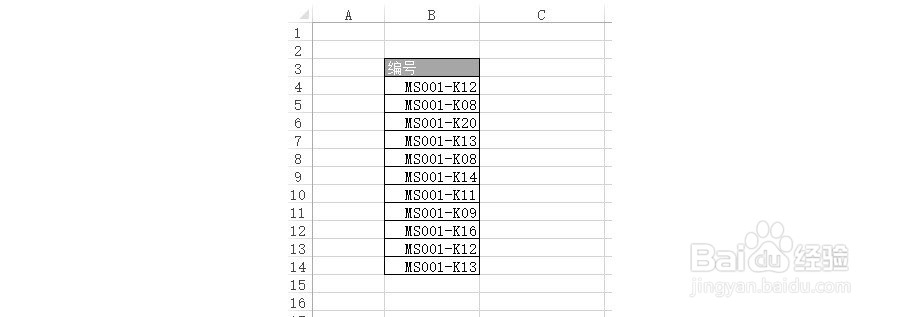1、首先点击打开excel表格

2、打开软件后,进入到表格窗口。
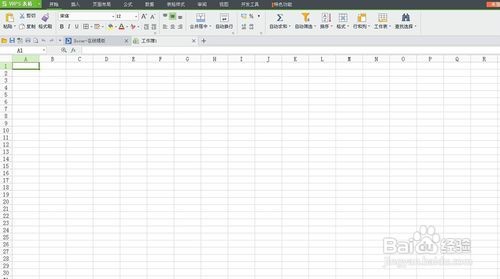
3、选中“B4:B14”辨泔矣嚣区域,按Ctrl+1弹出”设置单元格格式”窗口。在“数字-自定义”中输入“MS001-K”在G/通用格式。(下图1处)
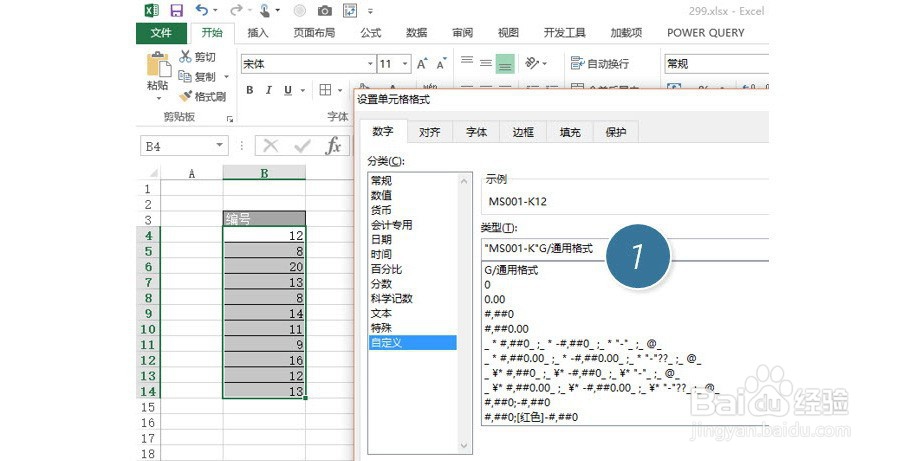
4、但这设定会有一个问题,就一位数字无法不补零(下图2处)。接下来需要改进一下。
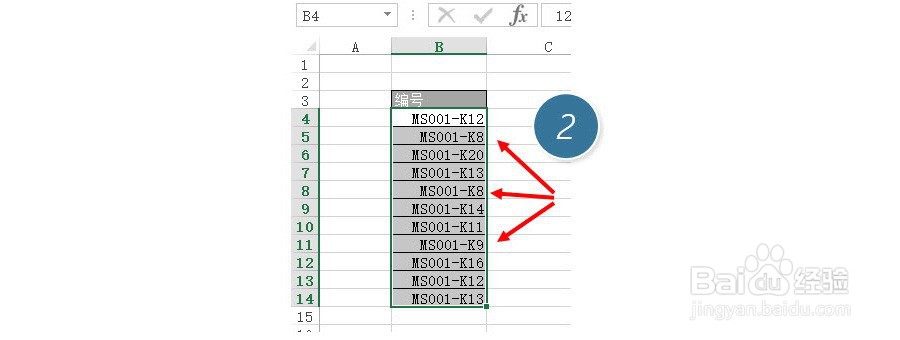
5、把G/通用格式改为??(下图3处),注意两个问号一定是英文状态的输入的。?号在自定义单元格是占位符,可以替代任何单元格内容。
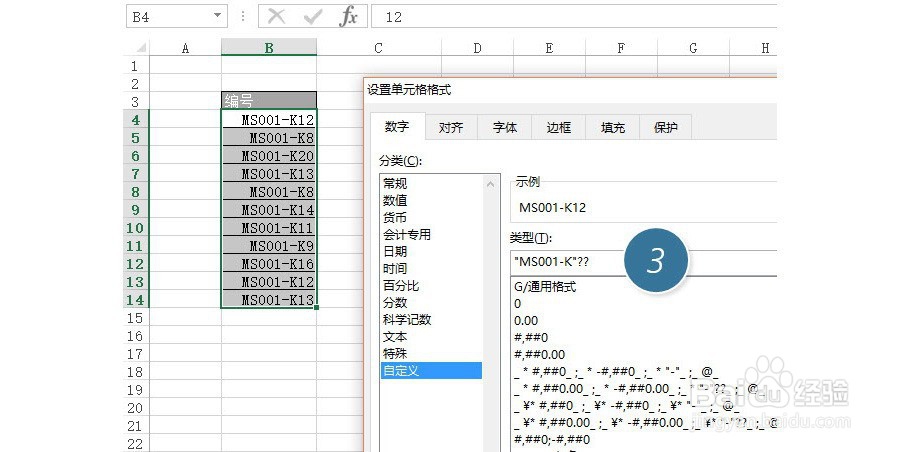
6、设置完毕后,发现不是零,而是按空格自动占位。(下图4处)
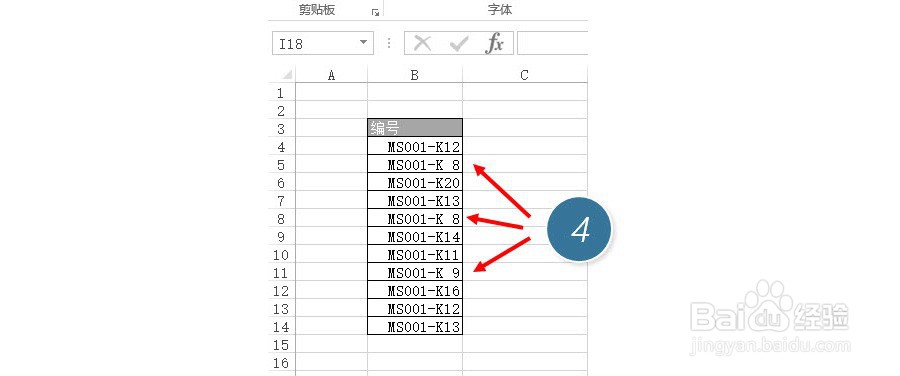
7、不急,还没结束!继续再次改进,把“MS001-K”??改为“MS001-K”0? 用0替换掉前面一个?号。(下图5处)
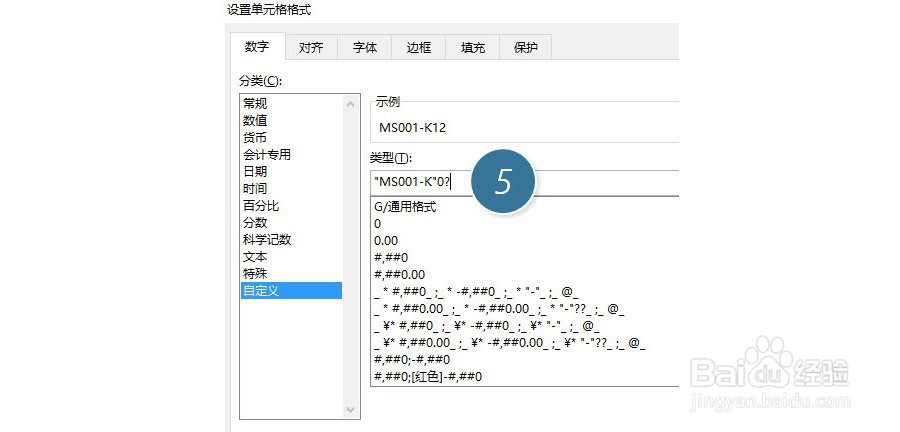
8、总结:有好几次提到的“单侍厚治越元格格式“这个功能,这个功能是Excel单元格”包装“最快捷的工具,这种方法保持核心的数据依然是数值状态。